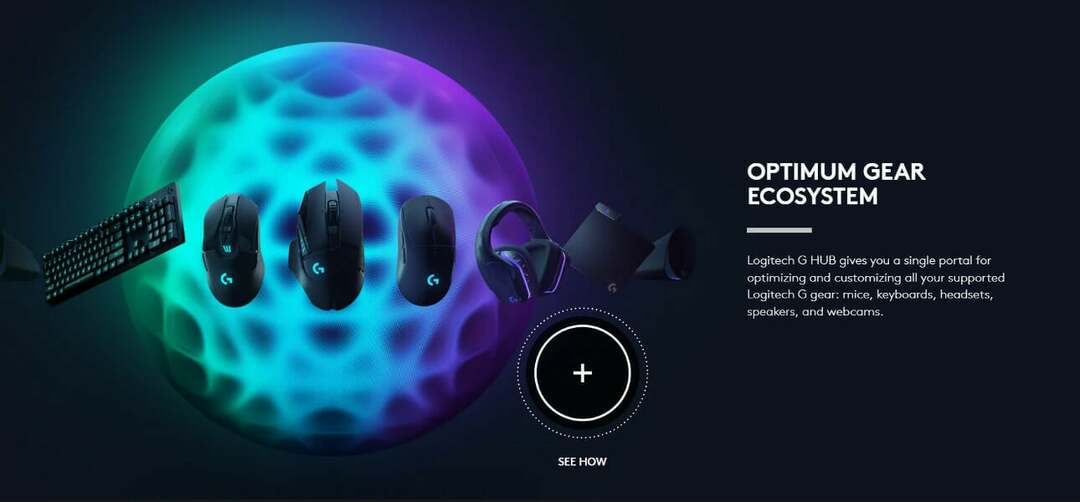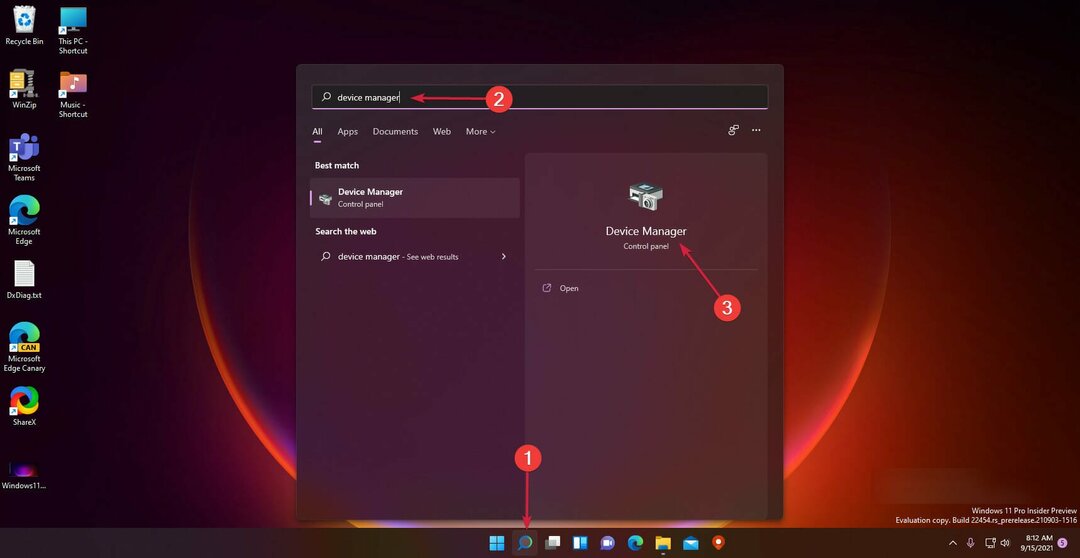- Logitech G Pro adalah mouse gaming nirkabel yang menawarkan sensor optik hebat, bersama dengan fitur terbaik lainnya.
- Anda juga dapat menyesuaikan pengaturan DPI agar lebih cocok untuk game yang bukan penembak orang pertama.
- Jika Anda ingin mengubah DPI pada nirkabel L0gitech G Pro, gunakan perangkat lunak G Hub.

Minimalkan tingkat penggunaan sumber daya sistem dan tingkatkan FPS dalam game, tingkatkan kinerja secara keseluruhan, dan kurangi masalah latensi dengan Permainan Api.
- Optimasi game penuh
- Utilitas defragment file dan pengoptimal aplikasi
- Alat tweaker pengaturan
- Kelola semua game dalam satu panel terpadu
- Optimalisasi RAM otomatis
- Membatasi proses yang tidak perlu
Manfaatkan penawaran murah hati!
Nirkabel Logitech G Pro adalah salah satu dari mouse gaming terbaik yang menggabungkan nuansa klik untuk spesifikasi dari sakelar mekanis dengan kenyamanan dan keandalan teknologi optik. Ini dirancang untuk para gamer yang menuntut kebebasan nirkabel tanpa mengorbankan kinerja, daya tahan, dan kenyamanan kelas pro.
Meskipun sedikit lebih berat daripada mouse lain di pasaran, sensor berkualitas tinggi membuatnya layak untuk digunakan. Ini adalah salah satu mouse gaming nirkabel pertama yang memiliki warna yang dapat disesuaikan, yang juga merupakan fitur hebat.
Namun, banyak orang mengalami masalah karena terlalu sensitif dan tidak cukup akurat. Jika Anda juga berjuang dengan masalah yang sama, maka panduan ini akan membantu.
Apa itu DPI dan mengapa Anda harus mengubahnya?
DPI (dots per inch) pada mouse adalah jumlah titik yang dapat dideteksi mouse ketika bergerak satu inci. Pengaturan DPI yang lebih tinggi berarti ada lebih banyak titik, yang pada gilirannya berarti tingkat kontrol yang lebih baik atas kursor Anda di layar.
Pengaturan DPI ultra-tinggi umumnya disediakan untuk para gamer dan power user yang perlu membuat gerakan presisi di layar mereka.
Saat Anda mengubah pengaturan DPI, Anda perlu menghitung berapa banyak piksel yang perlu Anda pindahkan di layar sebelum kursor Anda bergerak satu inci.
Jika Anda ingin mengubah DPI pada nirkabel Logitech G Pro, cukup ikuti petunjuk di bawah ini.
Bagaimana cara mengubah DPI di Logitech G Pro wireless?
-
Buka perangkat lunak G Hub.

- Klik pada simbol G di mouse Anda untuk berlari Perangkat lunak G Hub.

- Pergi ke Tab sensitivitas di panel kiri.
- Di panel kanan, Anda dapat melihat semua kecepatan DPI. Kecepatan DPI yang digarisbawahi adalah kecepatan DPI mouse Anda saat ini. Itu DPI Oranye adalah kecepatan shift Anda.
- Ubah kecepatan DPI dengan memilih titik yang berbeda di panel kanan.
- Anda juga bisa klik dua kali pada nilai dan ketik kecepatan baru. Memukul Memasuki setelah mengubah pengaturan.
- Jika Anda ingin menghapus level DPI, lakukan dengan mengklik kanan pada titik dan memilih Menghapus
- Tutup perangkat lunak G Hub.
- Berikut cara mereset mouse gaming Logitech G Pro Wireless
- Bagaimana cara memperbaiki kesalahan konten terbatas Epix Now
- Perbaiki: kesalahan pembaruan Microsoft Security Essentials
Berapa DPI yang ideal untuk nirkabel Logitech G Pro Anda?
Tahukah Anda bahwa gerakan penunjuk tetikus di layar komputer Anda tidak didasarkan pada kisi biasa? Gerakan penunjuk didasarkan pada pemindaian titik-demi-titik. Untuk mencapai gerakan yang mulus, Anda memerlukan angka DPI tinggi, yang merupakan singkatan dari titik per inci dan juga disebut sebagai PPI (piksel per inci).
Karena resolusi layar juga diukur dalam piksel per inci, semakin tinggi angka DPI, semakin halus gerakan penunjuk mouse.
Bagian terbaik dari mouse Logitech G Pro Wireless adalah memungkinkan pengguna untuk menyesuaikan opsi yang tidak akan tersedia jika tidak. Salah satu kasus tersebut adalah dengan prosedur yang disebutkan dalam panduan ini. Untuk mempermudah, Logitech menawarkan sakelar untuk membuka alat G Hub pada mouse itu sendiri.
Jika Anda mencari mouse Logitech terbaik di tahun 2022, silakan baca panduan kami tentang hal yang sama.
Jika Anda memiliki pertanyaan, beri tahu kami di bagian komentar di bawah.
 Masih mengalami masalah?Perbaiki dengan alat ini:
Masih mengalami masalah?Perbaiki dengan alat ini:
- Unduh Alat Perbaikan PC ini dinilai Hebat di TrustPilot.com (unduh dimulai di halaman ini).
- Klik Mulai Pindai untuk menemukan masalah Windows yang dapat menyebabkan masalah PC.
- Klik Perbaiki Semua untuk memperbaiki masalah dengan Teknologi yang Dipatenkan (Diskon Eksklusif untuk pembaca kami).
Restoro telah diunduh oleh 0 pembaca bulan ini.